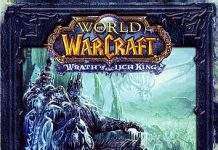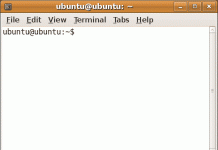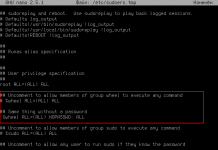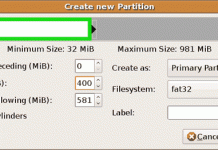Предлагаю начинающим ознакомится с любопытной статьей Алексея Дмитриева о процессе установки системы.
Введение
За полмесяца, прошедшие со дня публикации моей статьи «Зачем он нужен, этот Linux?», ее прочли более пяти тысяч человек. Это говорит о большом интересе к альтернативным операционным системам. Я получил множество вопросов и просьб о помощи. Поэтому и решился написать цикл статей, в которых подробно проведу читателя по всем этапам установки Линукс.
Разумеется, невозможно рассмотреть все варианты установки Линукс в качестве второй операционной системы на каждом конкретном компьютере. Поэтому придется искусственно сузить круг проблем, введя некие исходные данные «по умолчанию».
Итак, будем считать, что ОС Windows на вашем компьютере уже установлена. Осталось установить вторую операционную систему.
Я рекомендую вам остановиться на дистрибутиве Ubuntu, а точнее на его новейшей, на момент установки, версии. Я пишу эту статью, имея в виду Live CD Ubuntu 8.10
Полное название этого диска: Ubuntu 8.10 «Intrepid Ibex» — Release i386. Это название можно найти в файле README.diskdefines в корневой директории CD. Правда Windows не умеет работать с расширениями файлов большими трех символов, поэтому спросит, при помощи какой программы открыть данный файл. Отвечайте — Блокнот либо Word, что вам больше нравится.
Когда я заканчивал цикл статей, уже вышел новый релиз: Ubuntu 9.04, а к тому времени, как вы соберетесь устанавливать, возможно появится следующий — 9.10. Это не должно вас смущать. Все основные и важные для нас программы будут присутствовать во всех этих дистрибутивах обязательно. Возможно некоторое изменение оформления, так что держите глаза открытыми, а не следуйте слепо моим инструкциям. Важен принцип, а он останется неизменен.
Где взять данный дистрибутив Линукс?
1-й вариант — скачать в Интернете
Если у вас есть скоростной и безлимитный Интернет, то проще всего скачать дистрибутив. Как ни странно, но многие спрашивают: «А где можно скачать?» Вообще-то для этого существует поисковая система Google, достаточно ввести в строку поиска «скачать Ubuntu» чтобы знать все по данной теме. Но чтобы избежать в дальнейшем подобных вопросов, приведу точные URL:
http://www.ubuntu.com — домашний сайт Ubuntu. Здесь можно получить самую разнообразную информацию по этой операционной системе.
http://www.ubuntu.com/getubuntu/download — загрузите эту страницу, установите в окошке Download location название нашей страны — Russian Federation. Для большей наглядности я обвел это окошко на снимке красным цветом. Затем нажмите зеленую кнопку «Begin download». Загрузка началась.
Через некоторое время, зависящее от скорости вашего Интернет соединения, и всегда довольно продолжительное, поскольку размер файла составляет около 700 Мб, в вашем распоряжении окажется файл по имени: ubuntu-Х.х-desktop-i386.iso. Это файл образа установочного диска дистрибутива Ubuntu Х.х. Я нарочно понаставил этих иксов, так как не знаю, какая версия дистрибутива будет актуальной на момент вашего скачивания. (В моем случае файл назывался ubuntu-8.10-desktop-i386.iso.
Этот файл образа теперь нужно записать (прожечь) на пустую болванку CD-R. Если у вас Windows ХР, то вам придется воспользоваться какой-нибудь специальной программой записи типа Nero, так как штатная «прожигалка» ХР не умеет работать с файлами .iso. Кроме того, Windows ХР может принимать этот файл за архивный и пытаться его разархивировать. Дело в том, что в названии файла содержатся символы, запрещенные Windows к употреблению в именах файлов, а именно дефис и лишняя точка. Если Windows будет «капризничать», просто переименуйте этот файл, сохранив расширение .iso.
По окончаниии «прожига» болванки, у вас в руках окажется вожделенный установочный CD Ubuntu.
Если же у вас Vista, то она сама предложит записать образ на CD-R, стоит щелкнуть мышью на файле ubuntu-Х.х-desktop-i386.iso.
В каждой бочке меда есть своя ложка дегтя. В данном случае это выражается в том, что в процессе скачивания и особенно «прожига» возможны ошибки. Если ошибка будет хотя бы в одном байте, то с этого диска ничего установить будет невозможно. В таком случае все придется начинать сначала. Но, к счастью, такие ошибки достаточно редки.
2-й вариант
Купить готовый установочный диск. Это можно сделать как непосредственно в специализированном магазине, так и по почте. Назову два места, где гарантированно высылают всевозможные дистрибутивы Линукс:
- Екатеринбургская фирма Linux.su высылает диски по почте наложенным платежом, цены самые низкие, срок доставки зависит от расстояния от Екатеринбурга. Я в Тульской губернии получаю через 10 дней — быстрее, чем из Москвы от Линукс Центра.
- Линукс Центр — признанный лидер в торговле дисками. Это удивительно, так как иметь с ним дело неудобно. Нужно делать предоплату, потом волноваться, выслали ли диск. Цены завышены в два раза по сравнению с Linux.su. Посылка идет дольше. Один раз мне прислали бракованный диск, после чего я перестал пользоваться их услугами.
В Интернете можно найти еще десяток магазинов, торгующих дисками, смело пользуйтесь Google.
При заказе по почте не спутайте Ubuntu с Kubuntu или Xubuntu — это все разные вещи, я буду писать только о Ubuntu. Вам нужно заказать Ubuntu Х.х для платформы i386 (1DVD). Пусть вас не смущает, что это DVD, а не CD, просто туда включены дополнительные программы для Windows.
И вот установочный диск у вас в руках, но прежде чем начинать установку, нам необходимо освободить место на жестком диске для новой операционной системы.
Часть I: Место на диске
Будем считать, что у вас относительно современный компьютер, как минимум с процессором Пентиум 5 (я знаю, что такого не существует, но вы меня поняли), 500 Мб оперативной памяти и жестким диском не менее 100 Гб. Если диск меньшего размера, то устанавливать на него вторую ОС не целесообразно, лучше купить и установить второй жесткий диск. Имейте в виду, что на любой компьютер, не меняя его конструкции, можно установить 3 жестких диска и один привод оптических дисков (CD-DVD ROM). К ноутбукам это не относится, там что есть, то есть, приходится либо пользоваться установленным диском, либо менять его на более емкий.
Чтобы установить еще одну операционную систему на винчестер (жесткий диск) компьютера, нужно иметь свободное место на этом диске. По умолчанию мы приняли, что на компьютере уже установлена ОС Windows. Так вот, Windows не предусматривает, что кроме нее, на винчестере будет размещаться еще какая-нибудь операционная система, поэтому занимает все свободное место на диске. При этом иногда не создается никаких разделов кроме раздела C: занимающего весь диск.
А иногда, (например Vista) создает три раздела: скрытый раздел, не имеющий буквенного обозначения, служащий для восстановления системы после сбоя, раздел C: и раздел D:. В разделе С: располагается сама система, в разделе D: предполагается хранение пользовательских программ и материалов.
Рассмотрим оба этих случая.
1. На диске единственный раздел, установлена ОС Windows ХР
Это самый плохой вариант, так как «подвинуть» единственный раздел на диске — операция проблематичная. Лучше переустановить Windows. Несмотря на то, что ряд программ, прежде всего знаменитая Partition Magic, предлагают изменить размеры существующих разделов, эта операция весьма опасна, особенно при файловой системе NTFS. Даже если вы решитесь на нее, все равно придется делать резервные копии всего, что есть ценного на диске. А уж коли вы сделали резервные копии, то проще переустановить Windows и нужные программы. При этом вы гарантированно избавитесь от всевозможных вирусов и ненужных программ; кроме того, обретете девственно чистый регистр. Ваша ОС станет загружаться быстро и работать четко.
А если у вас новенький компьютер с предустановленной Windows, то к нему должен прилагаться установочный диск, да и программы еще не установлены, так что и терять нечего.
Есть люди, боящиеся переустанавливать Windows. Они будут мириться с тем, что ОС загружается по десять минут, и работает как черепаха, до тех пор, пока система не рухнет. Вот тогда они рискуют потерять все свои наработки, фотографии, письма и так далее. На самом деле переустановка Windows — рутинная регулярная операция. И если вас «ломает» даже это простейшее действие, то вам лучше не браться за освоение Линукса.
Но переустановка Windows средствами самой ОС Windows нас не устроит, так как в этом случае мы снова получим жесткий диск, полностью занятый Windows. Коли мы взялись за установку Линукс, то и будем действовать средствами Линукса, заодно начнем входить в курс его особенностей. Так сказать, обучение плаванию методом погружения.
Продолжение завтра…
P.S. Ждем продолжение от автора
Профессиональная студия web дизайна поможет вам сделать сайт не только функциональным, но и внешне привлекательным. Ведь не секрет, что посетитель первым делом оценивает дизайн сайта, его оригинальность и цветовое исполнение, а уже потом присматривается к содержанию.